Ynhâldsopjefte
Wy binne in lange wei kommen sûnt de dagen fan dial-up ynternet, en gjinien hat mear it geduld foar in trage ferbining. Jo hawwe ommers plakken om te gean en dingen om te dwaan - it ynternet moat jo helpe dat te dwaan, net elke taak in ferfeelsume nachtmerje meitsje.

As jo traach ynternet hawwe op jo Mac, d'r binne ferskate manieren om dingen werom te krijen nei normaal (of better as earder), en wy sille jo sjen litte hoe't jo it dwaan.
Jo ynternetsnelheid testen
De earste ding om te dwaan is om út te finen as jo ynternet eins traach is, of as wat oars it probleem is. De maklikste manier om dat te dwaan is gewoan "speedtest" te googlejen, en dan op de blauwe knop 'RUN SPEED TEST' te klikken.

As jo dit ienris dien hawwe, sille jo in lyts finster sjen dat opkomt. It sil jo download- en uploadsnelheden testen. As jo net wis binne oer jo resultaten, kinne jo de test nochris útfiere. Jo resultaten kinne elke kear oars útkomme - dit is frij normaal.

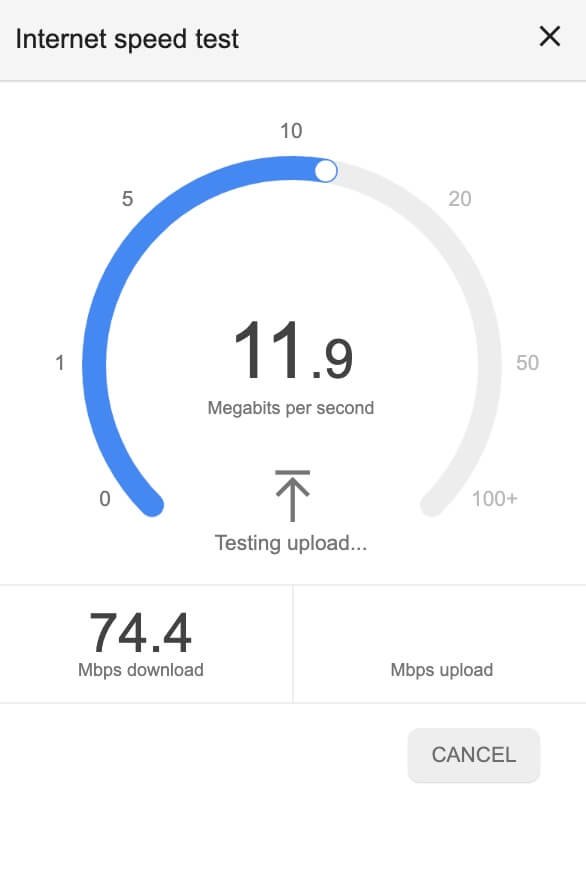
Yn myn gefal is myn ynternet ekstreem fluch! Dit betsjut dat alle problemen mei trage websiden binne fanwege myn kompjûter, net myn ferbining.
Dit is lykwols net altyd it gefal. Jo kinne in oar berjocht krije, lykas "jo ynternetsnelheid is typysk" of "jo ynternetsnelheid is heul stadich." As dat it gefal is, kinne jo guon fan ús metoaden besykje om it probleem te korrigearjen.
Ynternetsnelheid: Download vs Upload
Lykas jo miskien hawwe opfallen yn 'e snelheidstest, joynternet hat sawol in upload en in download snelheid. Dit wurdt mjitten yn Mbps, of megabits per sekonde, en telt hoefolle gegevens jo ferbining kin oerdrage fan it web nei jo kompjûter.
De gegevens dy't troch jo ferbining ferstjoerd wurde kinne twa ferskillende rjochtingen gean. As it fan it web nei jo komt, bygelyks de koade fan in webside laden of in film streame - dan wurdt it beskôge as in download. Jo ynlaadsnelheid is hoe fluch jo ynternet dizze dingen kin pakke en nei jo kompjûter stjoere.
Oan de oare kant moatte jo miskien gegevens fan jo kompjûter nei it web stjoere. Dit kin dingen wêze lykas it ferstjoeren fan in e-post, it ferpleatsen fan jo karakter yn in online multiplayer-spiel, of fideoproppen mei jo famylje. Jo uploadsnelheid is hoe fluch jo ynternetferbining ynformaasje fan jo komputer werom nei it web stjoere kin.
D'r is ek wat neamd bânbreedte , wat sa'n bytsje is as de nozzle op in slang. As jo in protte bânbreedte hawwe, is de nozzle heul iepen en kinne in protte gegevens heul fluch streame. In lege hoemannichte bânbreedte is lykwols as in strak sletten nozzle - jo gegevens kinne noch fluch streame, mar minder kinne tagelyk streame, wat úteinlik liedt ta legere ynternetsnelheden.
Ofhinklik fan wêrom jo moatte fergrutsje jo ynternet, jo wolle jo miskien rjochtsje op download, upload of bânbreedte.
Hoe kinne jo jo ynternetsnelheid ferheegje
Hjir binne ferskate manieren om joynternetsnelheid oant par.
1. Basic Fixes
Elts wifi-netwurk kin profitearje fan in pear ienfâldige trúkjes dy't kinne helpe om it sa no en dan ferfal yn snelheid op te lossen.

- Fuort tichter by de boarne. Soms is min wifi gewoan in side-effekt fan op in minne lokaasje wêr't it sinjaal ferswakke wurdt troch muorren.
- Skipje nei 5 Ghz as jo 2.4 Ghz brûke. In protte wifi-netwurken komme mei twa bands. As jo de legere brûkt hawwe, kinne jo in ferbettering sjen troch te wikseljen nei de hegere band.
- Kontrolearje hoefolle apparaten op jo netwurk binne. Net alle wifi-netwurken binne fluch genôch of hawwe genôch bânbreedte om elkenien yn jo húshâlding te stypjen mei grutte hoemannichten gegevens tagelyk. As in famyljelid 4k-fideo streamt, wylst in oar online fideospultsjes spilet en jo besykje mei kollega's te konferinsjen, besykje dan ien te freegjen om ôf te melden.
2. Analysearje jo netwurk
Ien manier wêrop jo jo ynternetsnelheid kinne ferheegje is troch út te finen wat it probleem op it earste plak is. Software lykas Netspot kin jo helpe dit te dwaan. As jo it programma iepenje, sil it jo de sterkte sjen litte fan alle wifi-netwurken yn jo buert, en mei hokker jo ferbûn binne.
Sa't jo hjir kinne sjen, bin ik ferbûn mei in sterk netwurk. Mar as jo swak is, kinne jo besykje te ferbinen mei in better netwurk of tichter by de boarne te bewegen.

Netspot sil jo ek helpe te analysearjen wêr't de swakkespots fan jo netwurk binne sadat jo kinne foarkomme dat jo apparaten yn dy gebieten fan jo hûs brûke (of dêr extenders pleatse). Earst tekenje jo in kaart fan jo hûs (ik haw hjir in heul ienfâldich foarbyld tekene).

Dan drage jo jo kompjûter nei in lokaasje en klikje op scan. Doch dit op syn minst trije kear út trije ferskillende punten, en Netspot sil meitsje in kaart fan wêr jo ynternet is sterkst en swakste.

Jo kinne krije Netspot út harren webside foar Mac & amp; Windows, of jo kinne it fergees brûke mei in Setapp-abonnemint op Mac.
In oare software dy't helpe kin hjit Wi-Fi Explorer . Dizze software rjochtet him op it identifisearjen fan mooglike konflikten mei oare netwurken en it jaan fan jo alle statistiken op jo netwurk, sadat jo better kinne begripe wat der bart.

Jo kinne bygelyks myn wifi-netwurk hjir yn giel markearre sjen. . It beslacht guon kanalen dy't myn buorlju ek brûke, dus as ik problemen hie mei it sinjaal, soe ik miskien wolle beskôgje om ferskate kanalen te brûken.
Jo kinne jo wifi-kanaal feroarje troch dizze ynstruksjes fan TechAdvisor te folgjen.
3. Browse Smarter
Soms is traach ynternet folslein jo eigen skuld. De earste stap is om ekstra ljeppers te sluten - foaral as jo ien binne dy't safolle ljeppers hâldt dat se amper lytse pleinen binne oer de boppekant fan jo skerm. As dat de trúk net docht, beskôgje dan it wikseljen fan webbrowsers.Guon geweldige alternativen foar Safari binne Google Chrome, Mozilla Firefox en Opera.
4. Hardwareoplossingen
Soms hawwe jo in bytsje hardware nedich om jo trage ynternetprobleem op te lossen.
Ethernet
De maklikste is gewoan ethernet te brûken ynstee fan draadloos ynternet. It brûken fan ethernet sil in ethernetkabel nedich wêze, en jo kompjûter hat in ethernetpoarte. Jo moatte ek ticht genôch by jo router/modem wêze om it snoer yn te stekken. Ethernet-brûkers ûnderfine meastentiids flugger ynternet en minder drops/fertraging, om't snoeren ekstreem betrouber binne nettsjinsteande hoe ferfelend se kinne wêze.
Start jo ynternetrouter op 'e nij
Soms is in ienfâldige herstart alles wat nedich is. Jo router moat in macht knop hawwe, druk gewoan op dizze en wachtsje oant alle ljochten útsette. Wachtsje dan 15-60 sekonden foardat jo it wer oansette. It klinkt te simpel om wier te wêzen, mar dizze fix wurket faaks it bêste!
Upgrade jo hardware
As jo in protte jierren deselde router brûke, dan kin tiid wêze om te upgrade nei in krêftiger ferzje. WiFi-standerts wurde altyd ferbetterjen, dus jo glâns nije kompjûter kin omleech wurde om te kompensearjen foar de âldere noarmen fan jo router.
Lês ek: Bêste draadloze router foar thús
As jo in draadloze router brûke extender, dit kin wêze de boarne fan jo snelheid woes. Dizze apparaten kinne nuttich wêze, mar as se net binne ferbûn mei jo routermei in ethernetkabel, dan berikke jo allinich ferhege dekkingsôfstân by grutte snelheidskosten. Tink derom om dizze apparaten te ferfangen mei bedrade modellen, of se hielendal fuort te heljen.
5. Netwurkoplossingen
As jo probleem al langer oanhâldt en net reagearret op ien fan 'e oare oplossingen, jo kinne besykje kontakt op te nimmen mei jo ynternetprovider (ISP) lykas AT&T, Comcast, ensfh.
Brûk de snelheidstest om te bepalen as jo de snelheden krije wêr't jo foar betelje is in geweldich plak om te begjinnen . As jo net krije wat jo binne tasein, dan is dat de skuld fan jo ISP. As jo binne, sille jo wierskynlik jo ynternettsjinst opwurdearje moatte om in ferbettering te sjen.
Konklúzje
Wifi hat ús sawol befrijd fan koarden as keatling oan it ynternet yn 'e namme fan produktiviteit. As jo lêst hawwe fan in traach netwurk mei jo Mac-kompjûter, binne d'r in protte ferskillende reparaasjes dy't jo kinne besykje op sawol de software- as hardwarefronten.
Wy hoopje dat wat hjir foar jo wurke hat, en as dat sa is, hearre wy it graach!

